Page 1
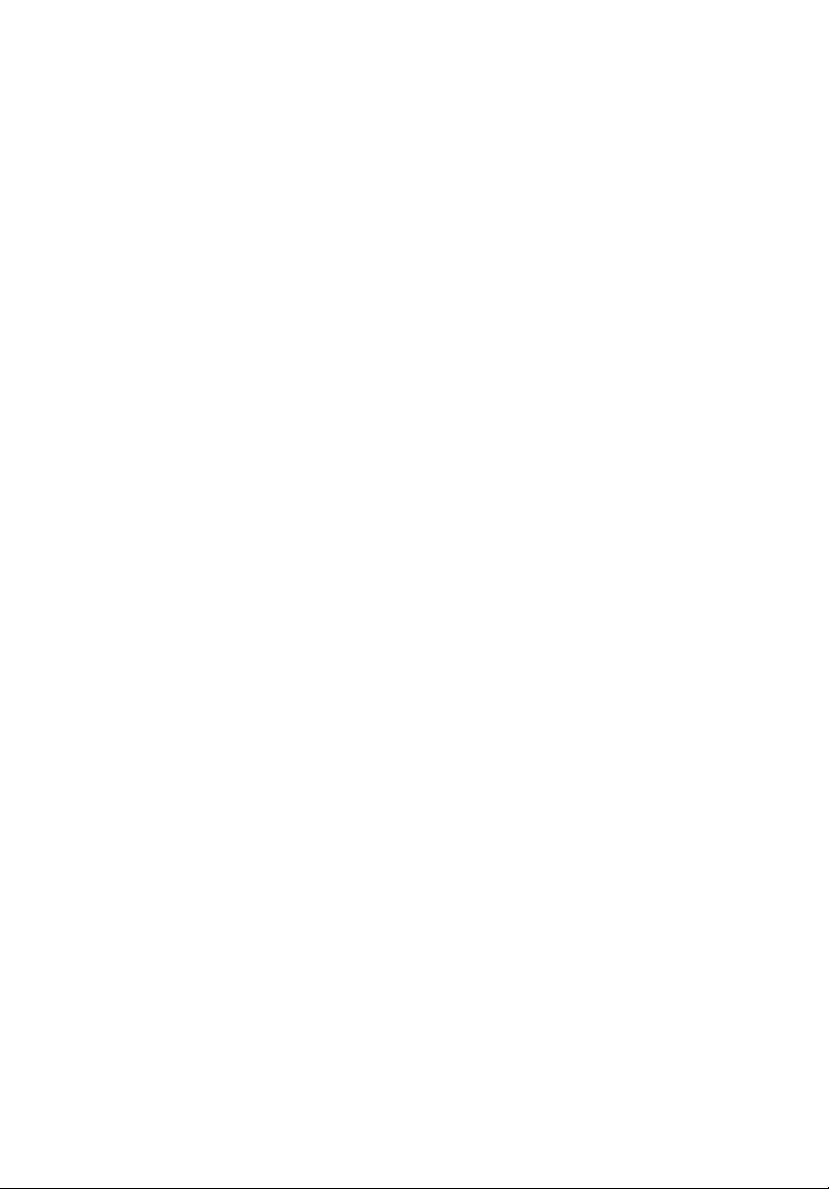
Monitor LCD Acer
Uživatelská příručka
Page 2
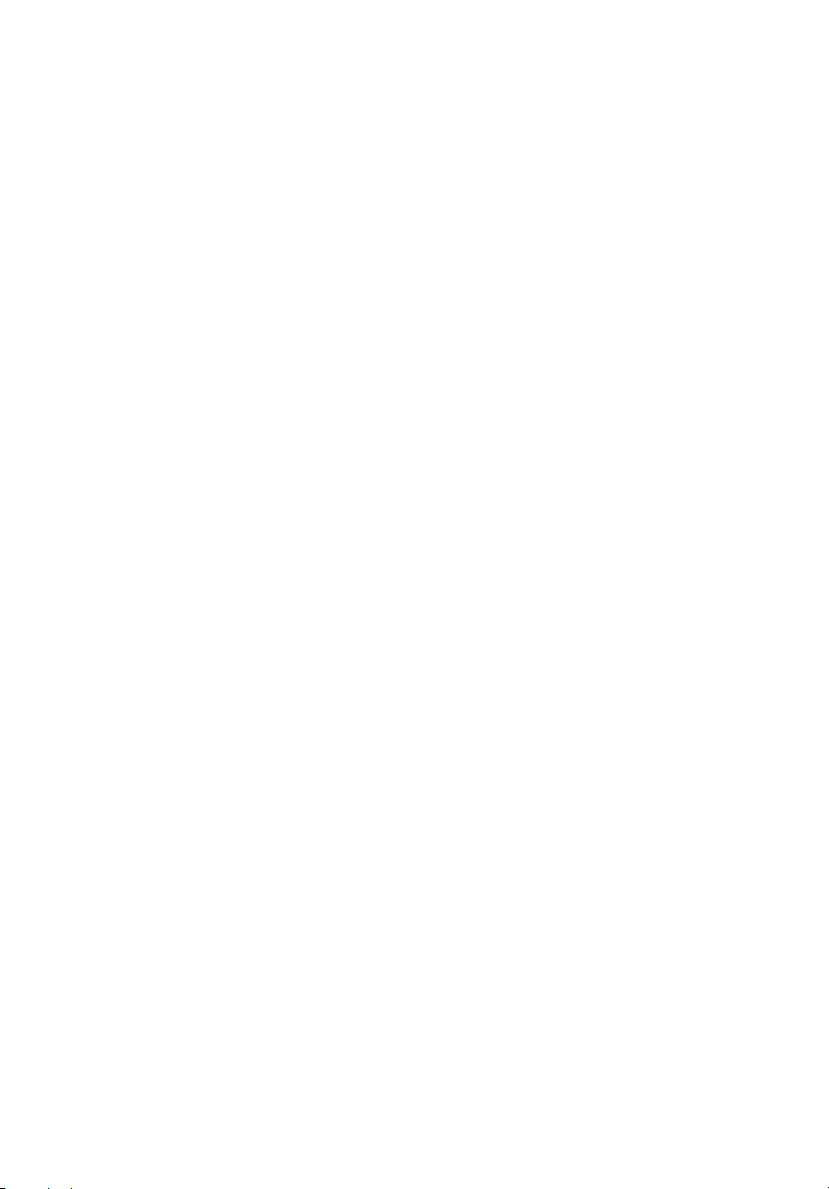
Copyright © 2016. Acer Incorporated.
All Rights Reserved.
Acer LCD Monitor User's Guide
Original Issue: 04/20
Changes may be made periodically to the information in this publication without obligation
to notify any person of such revisions or changes. Such changes will be incorporated in new
editions of this manual or supplementary documents and publications. This company makes
no representations or warranties, either expressed or implied, with respect to the contents
hereof and specifically disclaims the implied warranties of merchantability or fitness for a
particular purpose.
Record the model number, serial number, purchase date and place of purchase information in
the space provided below. The serial number and model number are recorded on the label
affixed to your computer. All correspondence concerning your unit should include the serial
number, model number and purchase information.
No part of this publication may be reproduced, stored in a retrieval system, or transmitted, in
any form or by any means, electronically, mechanically, by photocopy, recording or otherwise,
without the prior written permission of Acer Incorporated.
16
Acer LCD Monitor User's Guide
Model number: __________________________________
Serial number: ___________________________________
Date of purchase: ________________________________
Place of purchase: ________________________________
Acer and the Acer logo are registered trademarks of Acer Incorporated. Other companies'
product names or trademarks are used herein for identification purposes only and belong to
their respective companies.
Page 3
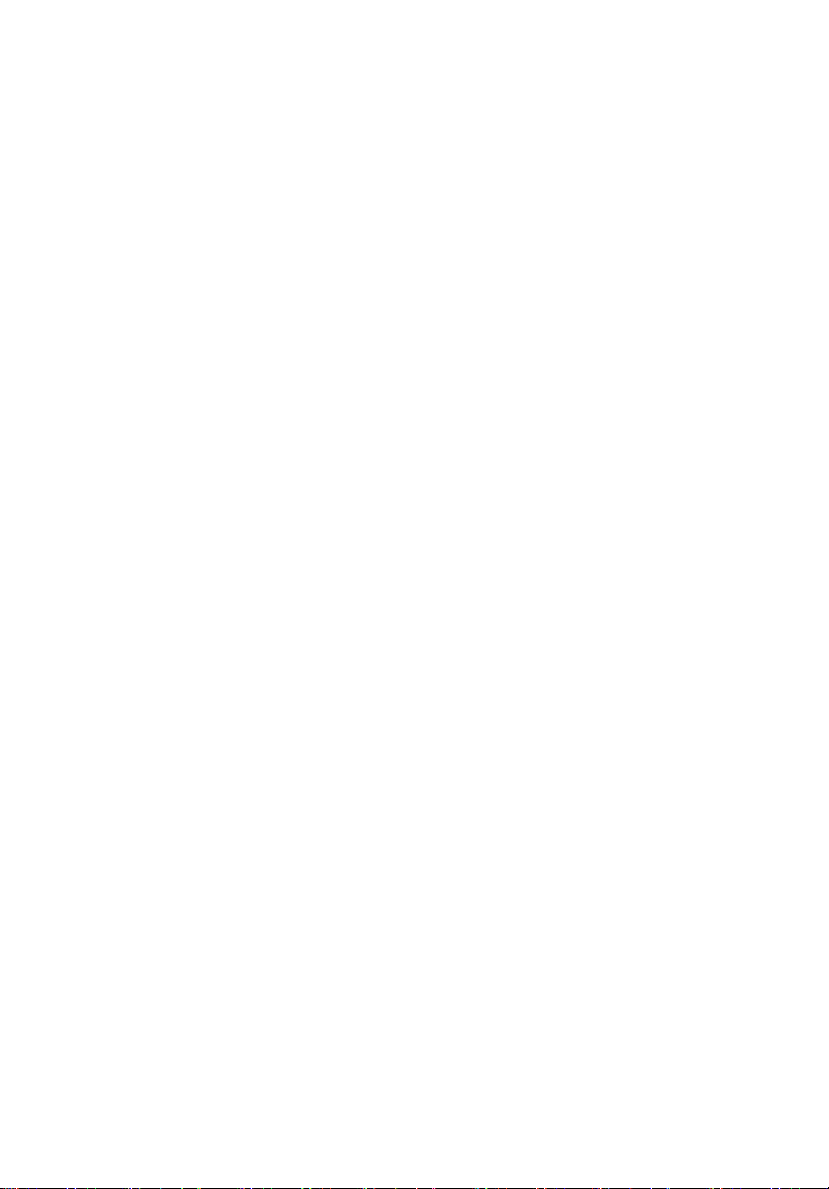
Speciální poznámky k monitorům
LCD
Následující příznaky jsou u monitoru LCD normální a nepředstavují závadu.
• Vzhledem k podstatě fluorescenčního světla může obrazovka při prvním použití
blikat. Vypněte a zapněte vypínač, aby blikání zmizelo.
• S ohledem na používanou pracovní plochu může být jas obrazovky mírně
nerovnoměrný.
• Obrazovka LCD obsahuje 99,99 % nebo více efektivních bodů. Na obrazovce
se může vyskytnout 0,01 % nebo méně vad, například trvale tmavý nebo světlý
obrazový bod.
• Vzhledem k podstatě této obrazovky LCD se může po změně dlouhodobě
zobrazeného obrazu na obrazovce až několik hodin setrvačně zobrazovat
dosvit. V takovém případě se bude obrazovka obnovovat pomalu změnou
obrazu nebo vypnutím vypínače na několik hodin.
Informace pro bezpečnost a pohodlí
Bezpečnostní pokyny
Pečlivě si přečtěte tyto pokyny. Uschovejte tento dokument pro budoucí použití.
Dodržujte veškerá varování a pokyny uvedené na tomto výrobku.
iii
Čištění monitoru
Při čištění monitoru vždy pečlivě dodržujte následující zásady:
• Před čištěním monitor vždy odpojte z elektrické zásuvky.
• Měkkým hadříkem otřete obrazovku a přední a boční strany skříně.
Připojení/odpojení zařízení
Při připojování a odpojování tohoto monitoru LCD od napájení dodržujte následující
zásady:
• Před připojením napájecího kabelu k elektrické zásuvce zkontrolujte, zda je
monitor připevněn k podstavci.
• Před připojením jakéhokoli kabelu nebo před odpojením napájecího kabelu
zkontrolujte, zda je vypnutý monitor i počítač.
• Pokud má systém více zdrojů napájení, odpojte systém od proudu odpojením
všech napájecích kabelů ode všech zdrojů napájení.
Page 4
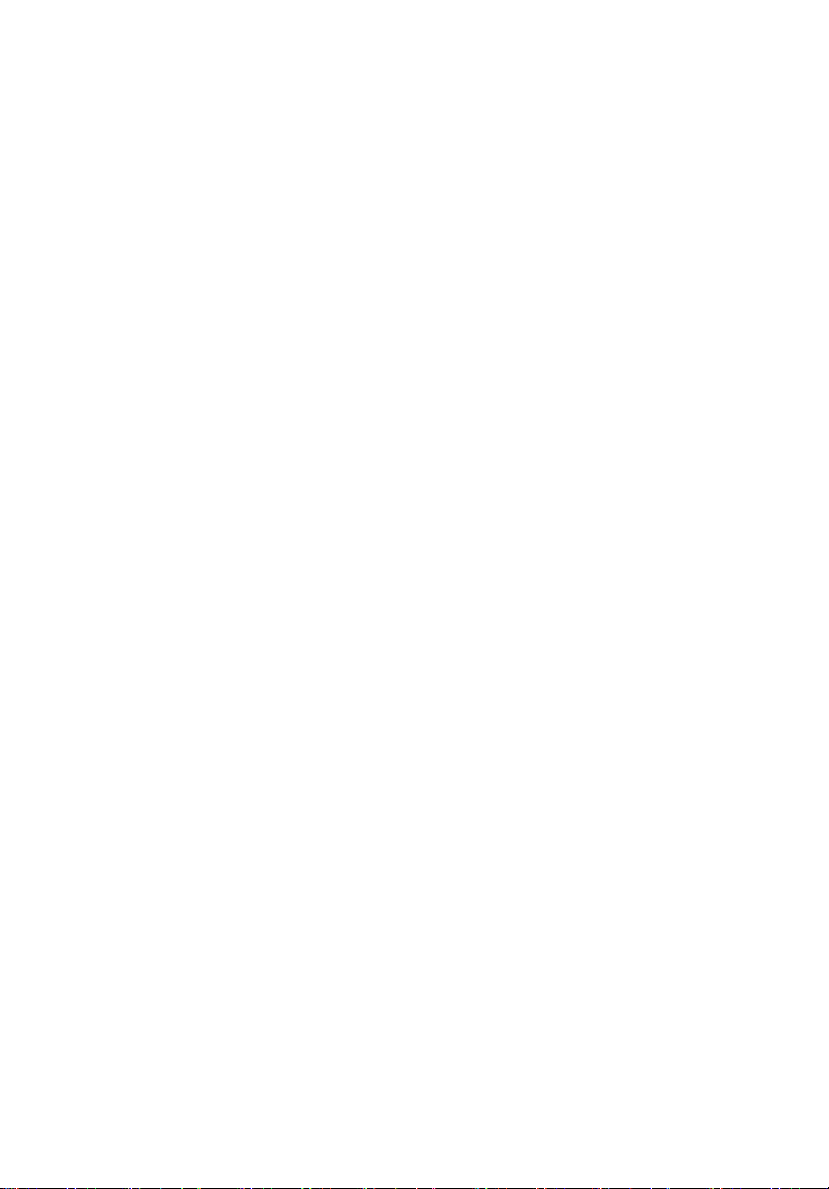
iv
Přístupnost
Elektrická zásuvka, do které připojujete napájecí kabel, musí být snadno přístupná a
musí se nacházet co nejblíže obsluze zařízení. Je-li třeba odpojit zařízení od
napájení, nezapomeňte odpojit napájecí kabel z elektrické zásuvky.
Bezpečný poslech
V zájmu ochrany sluchu dodržujte následující pokyny.
• Postupně zvyšujte hlasitost až na úroveň, na které slyšíte zvuk čistě, příjemně
a bez zkreslení.
• Po nastavení úrovně hlasitosti již hlasitost nezvyšujte.
• Omezte délku poslechu hudby při vysoké hlasitosti.
• Nepřehlušujte hlučné okolí zvýšením hlasitosti.
• Pokud neslyšíte osoby, které hovoří blízko vás, snižte hlasitost.
Varování
• Toto zařízení nepoužívejte v blízkosti vody.
• Neumíst’ujte zařízení na nestabilní vozíky, stojany nebo stoly. V případě pádu
může dojít k vážnému poškození.
• Větrací štěrbiny a otvory zajišt’ují spolehlivý provoz zařízení a chrání jej před
přehřátím. Tyto otvory nesmí být zakryty ani jinak omezeny. Při umístění
zařízení na postel, pohovku, polštář nebo jiný měkký povrch nesmí být větrací
otvory nikdy zablokované. Toto zařízení nesmí být v žádném případě umístěno
poblíž radiátoru nebo jiného tepelného zdroje a ani nesmí být použito jako
vestavěná aplikace, aniž by byla zajištěno dostatečné větrání.
• Nikdy nezasunujte žádné předměty do otvorů v plášti zařízení. Může se jednat
o součásti pod vysokým napětím nebo o uzemňovací vývody. Při kontaktu hrozí
nebezpečí požáru nebo úrazu elektrickým proudem. Zabraňte potřísnění nebo
vniknutí tekutiny do zařízení.
• Aby se zabránilo poškození vnitřních součástí a úniku elektrolytu z baterie,
neumíst’ujte zařízení na vibrující povrch.
• Toto zařízení zásadně nepoužívejte při sportování, cvičení nebo v jiném
vibračním prostředí, které pravděpodobně způsobí neočekávaný zkrat nebo
poškození vnitřních zařízení.
Používání elektrické energie
• Toto zařízení musí být napájeno typem napájení uvedeným na štítku s
označením. Pokud si nejste jistí, jaký typ napájení máte k dispozici, obrat’te se
na prodejce nebo na místního dodavatele elektrické energie.
• Nepokládejte nic na napájecí kabel. Umístěte zařízení tak, aby nikdo na
napájecí kabel nestoupal.
• Používáte-li při napájení zařízení prodlužovací kabel, nesmí jmenovitá
proudová kapacita napájeného zařízení překračovat jmenovitou proudovou
kapacitu prodlužovacího kabelu. Celková jmenovitá kapacita všech zařízení
připojených k jedné elektrické zásuvce nesmí překročit kapacitu pojistky.
Page 5
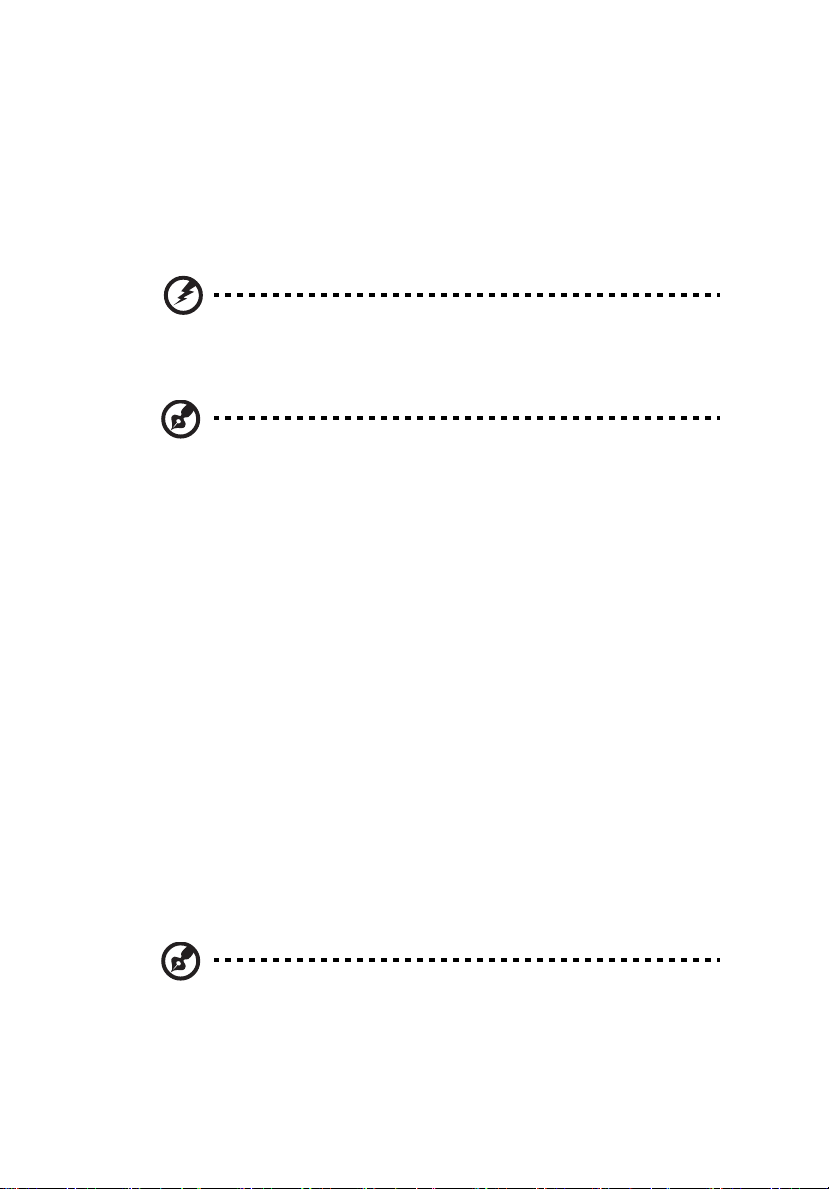
Nepřetěžujte elektrický přívod, prodlužovací kabel nebo zásuvku připojením
•
příliš mnoha spotřebičů. Celková zátěž systému nesmí přesáhnout 80 %
kapacity příslušné větve napájecího obvodu. V případě použití prodlužovacích
kabelů nesmí zátěž přesáhnout 80 % vstupního výkonu prodlužovacího kabelu.
• Napájecí kabel tohoto zařízení je vybaven 3žilovou uzemněnou zástrčkou. Tuto
zástrčku lze připojit pouze do uzemněné elektrické zásuvky. Před zasunutím
zástrčky napájecího kabelu zkontrolujte, zda je elektrická zásuvka řádně
uzemněna. Nepřipojujte zástrčku do neuzemněné elektrické zásuvky.
Podrobné informace vám poskytne odborný elektrikář.
Varování! Uzemňovací kolík představuje bezpečnostní prvek.
Používání elektrické zásuvky, která není řádně uzemněná, může
způsobit úraz elektrickým proudem nebo zranění.
Poznámka: Uzemňovací kolík poskytuje rovněž dobrou ochranu před
nečekaným šumem tvořeným okolními elektrickými zařízeními, který
může omezovat provoz tohoto zařízení.
• Toto zařízení používejte pouze s dodaným napájecím kabelem. Je-li třeba
napájecí kabel vyměnit, musí nový napájecí kabel splňovat následující
podmínky: odpojitelný kabel uvedený v UL/certifikovaný CSA, typ SPT-2,
dimenzovaný minimálně pro 7 A 125 V, se schváleným VDE nebo podobný,
maximální délka 4,5 m (15 stop).
v
Servis zařízení
Nepokoušejte se provádět sami opravy tohoto zařízení. Při otevření nebo odejmutí
krytů hrozí nebezpečí kontaktu se součástmi pod vysokým napětím nebo jiná
nebezpečí. Veškeré opravy může provádět pouze kvalifikovaný servis.
V následujících případech odpojte zařízení ze zásuvky a požádejte kvalifikovaného
servisního technika o odbornou opravu:
• napájecí kabel je poškozený nebo polámaný
• do zařízení vnikla tekutina
• zařízení bylo vystaveno dešti nebo vodě
• došlo k pádu zařízení nebo k poškození skříně
• výkon zařízení se znatelně změnil a je třeba provést opravu
• při dodržení pokynů pro používání zařízení nefunguje normálně
Poznámka: Používejte pouze ovládací prvky uvedené v uživatelské
příručce. Nesprávné používání ostatních ovládacích prvků může
způsobit poškození takového rozsahu, že bývá pro obnovení
normálního fungování výrobku často zapotřebí rozsáhlé opravy
kvalifikovaným technikem.
Page 6
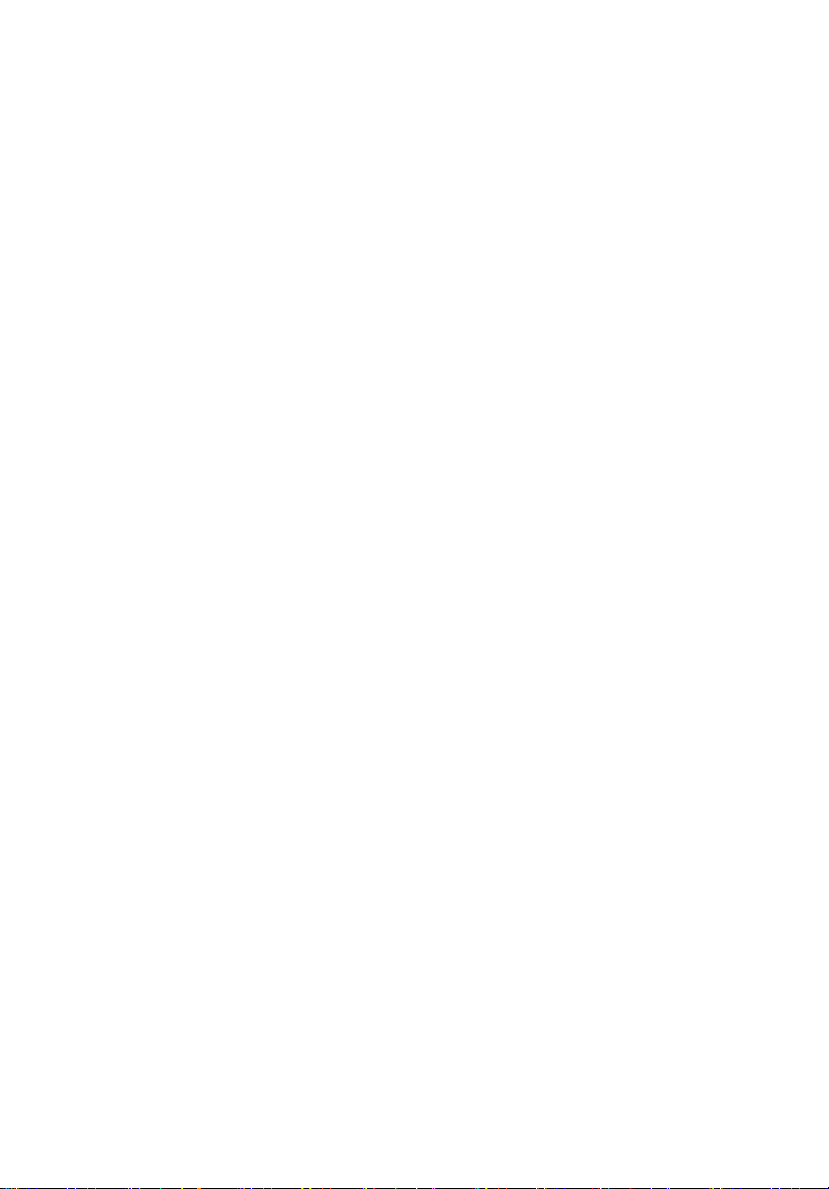
vi
Prostředí s nebezpečím výbuchu
Pokud se dostanete do prostředí s nebezpečím výbuchu, vypněte zařízení a
dodržujte veškerá značení a pokyny. Mezi prostředí s nebezpečím výbuchu patří
místa, kde byste byli normálně vyzváni k vypnutí motoru. V prostředí s nebezpečím
výbuchu mohou jiskry způsobit výbuch nebo požár s nebezpečím zranění nebo
dokonce smrti. Vypněte zařízení v blízkosti čerpacích stojanů na servisních
stanicích. Dodržujte omezení používání rádiových zařízení ve skladištích pohonných
hmot a distribučních místech; v chemických závodech; nebo v místech, kde se
provádějí odstřely. Prostředí s nebezpečím výbuchu bývají často (ale nikoli vždy)
označena. Patří sem podpalubí lodí, překladiště nebo skladiště chemických látek,
vozidla používající zkapalněná paliva například propan nebo butan) a místa, na
kterých vzduch obsahuje chemické látky nebo částice, jako například zrno, prach
nebo kovový prach.
Další bezpečnostní informace
Toto zařízení a jeho doplňky mohou obsahovat drobné díly. Uchovávejte je mimo
dosah malých dětí.
Prohlášení o pixelech LCD
Jednotka LCD je vyrobena velmi přesnou výrobní technikou. Nicméně některé
obrazové body mohou příležitostně selhat nebo se mohou zobrazovat jako černé
nebo červené tečky. Tento jev nemá žádný vliv na obrázek v počítači a neznamená
závadu.
Page 7
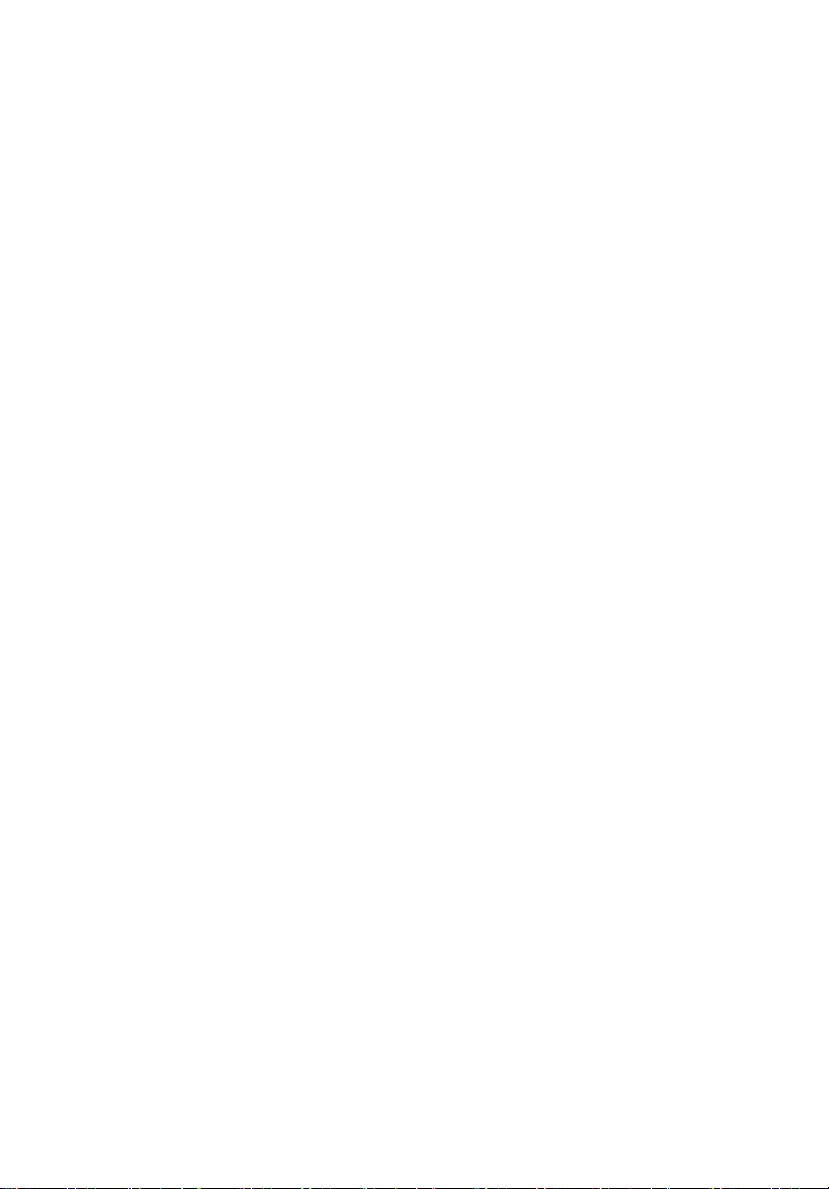
vii
Při expedici tohoto výrobku bylo aktivováno řízení spotřeby:
• Po 15 minutách nečinnosti uživatele se aktivuje režim spánku monitoru.
• Po 30 minutách nečinnosti uživatele se aktivuje režim spánku počítače.
• Režim spánku počítače lze ukončit stisknutím vypínače.
Tipy a informace pro pohodlné používání
Po dlouhodobějším používání si uživatelé počítačů mohou stěžovat na namáhání
zraku a bolesti hlavy. Po dlouhých hodinách práce před počítačem jsou uživatelé
rovněž v nebezpečí fyzického zranění. Nebezpečí fyzického zranění značně zvyšují
dlouhé pracovní intervaly, špatné držení těla, nesprávné pracovní návyky, stres,
nevhodné pracovní prostředí, osobní zdraví a další faktory.
Nesprávné používání počítače může vést k syndromu karpálního tunelu, k zánětu
šlachy a šlachové pochvy nebo k dalším muskuloskeletálním poruchám. Následující
příznaky se mohou projevit v rukou, zápěstí, pažích, ramenou, krku nebo zádech:
• pocit znecitlivění, pálení nebo chvění
• píchání, bolestivost nebo citlivost
• bolest, otékání nebo pulzování
• tuhost nebo napjatost
• pocit chladu nebo slabosti
Máte-li tyto příznaky nebo jiné opakované nebo trvalé potíže a/nebo bolesti
související s používáním počítače, ihned se obrat’te na lékaře a informujte zdravotní
a bezpečnostní oddělení vaší společnosti .
V následující části jsou uvedeny tipy pro pohodlnější používání počítače.
Vyhledání pohodlné zóny
Vyhledejte vaši pohodlnou zónu úpravou zorného úhlu monitoru pomocí opěrky
chodidel nebo zvýšením vaší výšky při sezení pro dosažení maximálního pohodlí.
Dodržujte následující tipy:
• nezůstávejte dlouhou dobu v jedné pevné poloze
Page 8
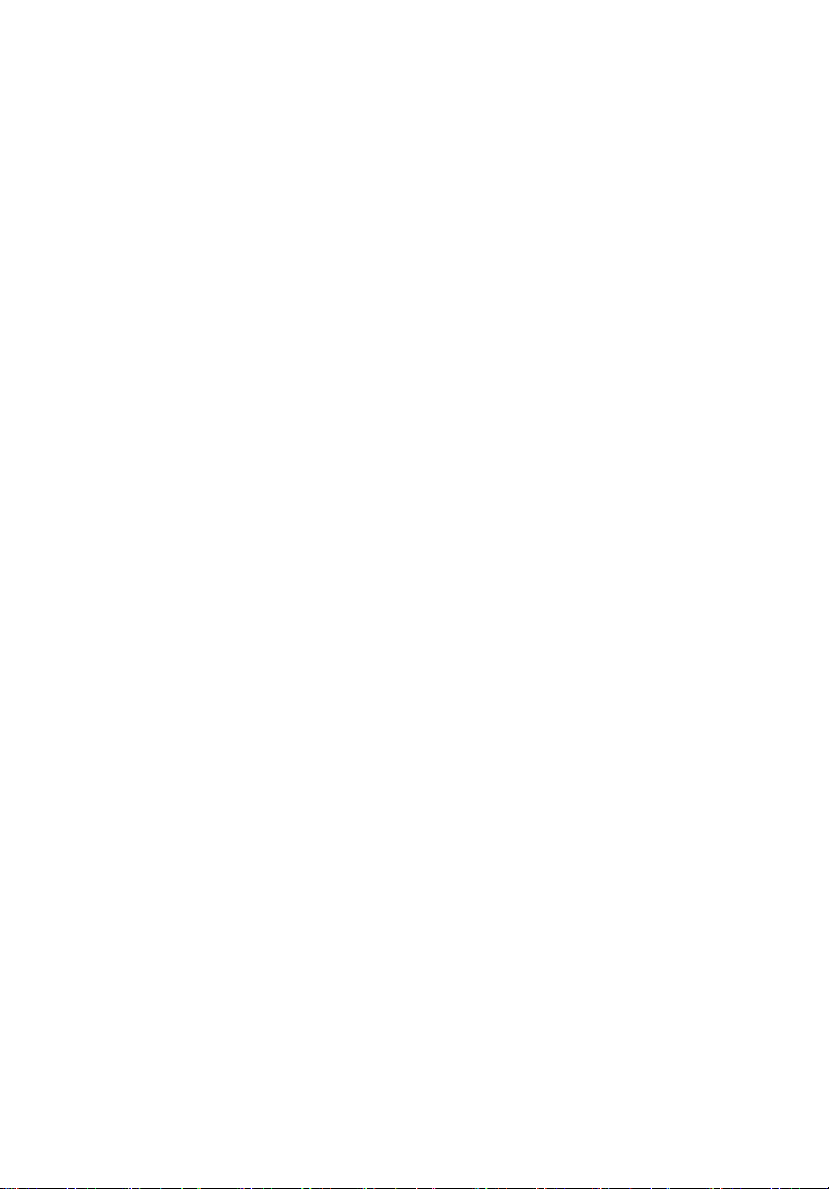
viii
neohýbejte se dopředu ani se nezaklánějte příliš dozadu
•
• pravidelně se postavte a projděte se, abyste uvolnili napětí v nožních svalech
Péče o zrak
Dlouhé hodiny sledování, nošení nesprávných brýlí nebo kontaktních čoček, odlesk,
nadměrné osvětlení místnosti, nesprávně zaostřené obrazovky, velmi malá písmena
a displeje s nízkým kontrastem mohou zatěžovat váš zrak. V následujících částech
jsou uvedeny rady na omezení namáhání zraku.
Oči
• Nechte oči často odpočívat.
• Dávejte očím pravidelné přestávky, kdy se nedíváte na monitor a zaostřujete na
vzdálený bod.
• Často mrkejte, aby vaše oči nevysychaly.
Obrazovka
• Udržujte obrazovku čistou.
• Udržujte hlavu výše, než je horní okraj obrazovky tak, aby vaše oči směřovaly
dolů, když se díváte do středu obrazovky.
• Upravte jas a/nebo kontrast na pohodlnou úroveň pro vylepšenou čitelnost
textu a jasnost grafiky.
• Omezte odrazy a odlesky:
• umístěte monitor tak, aby boční strana směřovala k oknu nebo zdroji
světla
• omezte osvětlení místnosti pomocí záclon, stínidel nebo rolet
• používejte pracovní světlo
• změňte pozorovací úhel monitoru
• používejte antireflexní filtr
• používejte obrazovkový štít, například kus lepenky umístěný na horním
předním okraji obrazovky
• Nepoužívejte monitor v nevhodném pozorovacím úhlu.
• Nedívejte se dlouho na zdroje jasného světla, například otevřená okna.
Vytváření správných pracovních návyků
Vytvořte si následující pracovní návyky, díky kterým bude vaše používání počítače
uvolněnější a produktivnější:
• Dělejte pravidelně a často krátké přestávky.
• Provádějte strečinkové cviky.
• Co nejčastěji dýchejte čerstvý vzduch.
• Pravidelně cvičte a udržujte zdraví.
Page 9
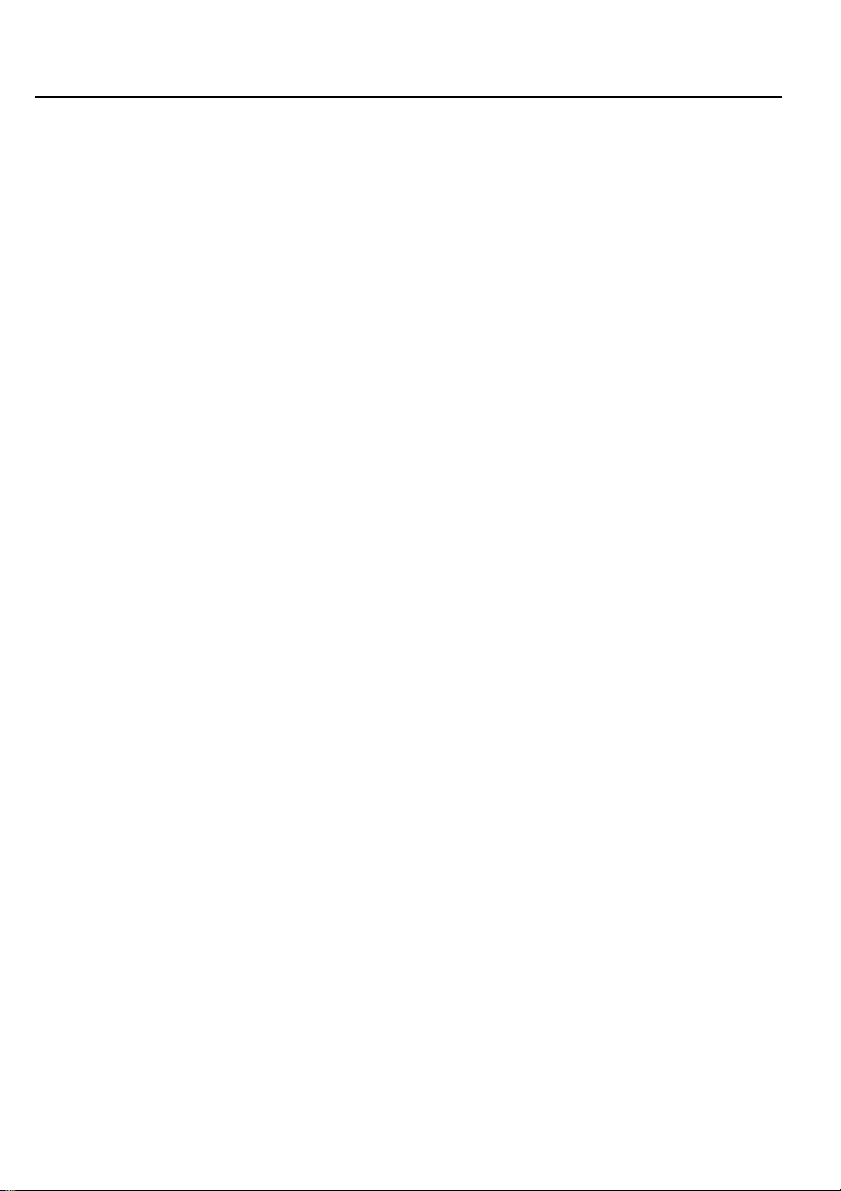
OBSAH
Vybalení ................................................................................................. 1
Přidání / odstranění podstavce .............................................................. 2
Nastavení polohy obrazovky .................................................................. 3
Připojení adaptéru a kabelu střídavého napájení ................................... 4
Bezpečnostní zásady .............................................................................. 4
Čištění monitoru ...................................................................................... 4
ení spotřeby ...................................................................................... 5
Říz
DDC ........................................................................................................ 5
Popis kolíků konektorů ........................................................................... 6
Tabulka standardních frekvencí ............................................................. 8
Instalace ............................................................................................... ..9
Ovládací prvky ..................................................................................... ..10
Odstraňování problémů ..........................................................................19
Page 10

Otevřete balíček
Když otevřete krabici, zkontrolujte, zda jsou následující položky
kompletní a uchovávejte prosím obalov materiál pro budoucí
přepravu.
LCD monitor
•
Signálový kabel
•
HDMI (volitelný)
Stručná příručQG
•
• •
Kabel D-sub
(Volitelná)
4GV¢PKIí kabel AC
•
'JGVZªX
CS-1
Page 11

Vložte / vyjměte stojan
Poznámka: Rozbalte monitor a základnu. Pozorně umístěte monitor
lícem dolů na hladk povrch - látkovou podložku, aby nedošlo k
poškrábání obrazovky.
1:
Připojte v ložník monitoru a
základnu monitoru podle obrázku.
2:
Upevněte základnu na rameno stojanu na
monitor.
CS-2
Page 12
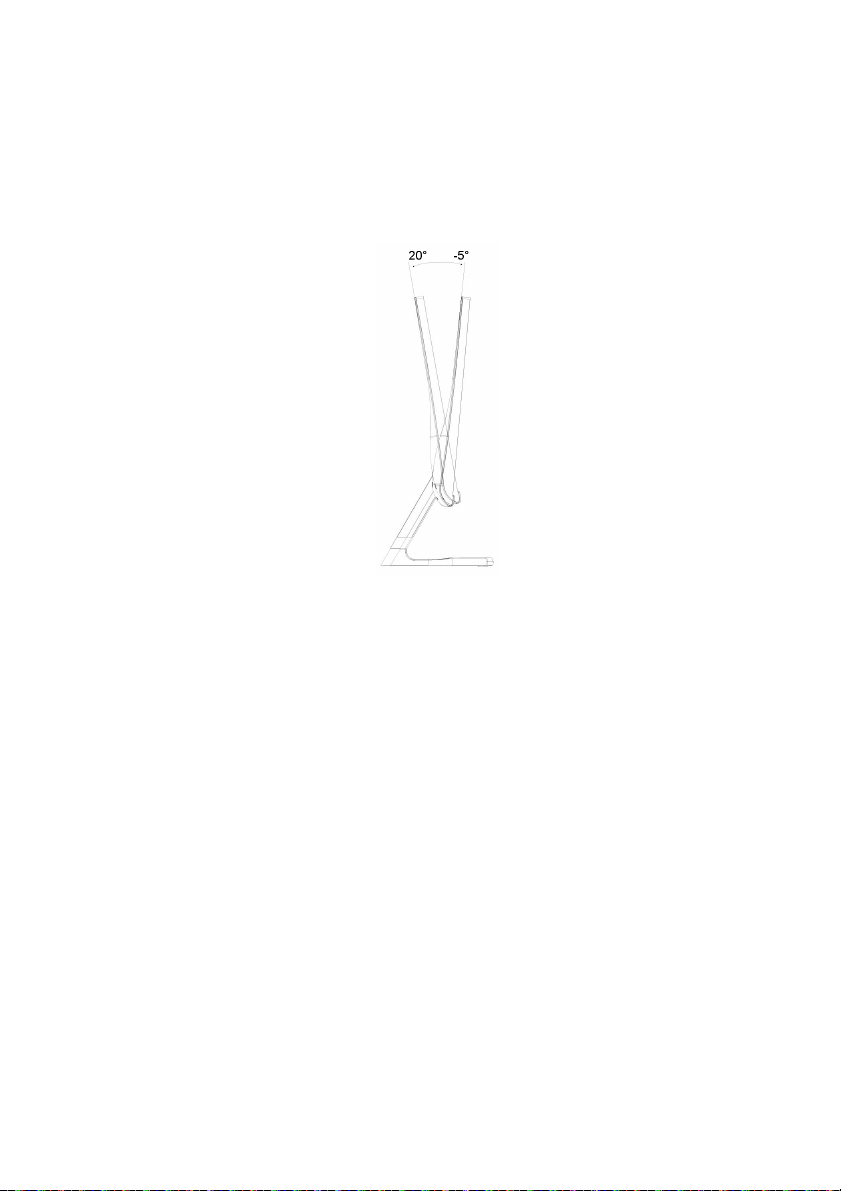
Tilt
•
Podívejte se na níže uveden obrázek příkladu rozsahu náklonu. Pouze v
nejvyšším bodě může b t dosaženo nadmořské v šky 20 stupňů
CS-3
Page 13

Připojení adaptéru a kabelu střídavého napájení
• Nejprve se ujistěte, že je používán správný typ sít'ového kabelu vyžadovaného
pro Vaši oblast.
• Tento monitor má univerzální napájecí zdroj, který dovoluje fungování v 100/
120V AC nebo 220/240 V AC napět'ové oblasti. Není požadováno uživatelské
seřizování.
• Jeden konec napájecí šňůry zapojte do vstupu pro napájení a druhý konec do
zásuvky.
• Pro jednotku používající 120 V AC:
Použijte UL Chránící odpojitelnou soupravu, Model vodiče SVT a dimenzační
zástrčku 10 A/125 V.
• Pro jednotku používající 220/240 V AC (mimo USA):
Použijte Odpojitelnou Soupravu skládající se z H05VV-F kabelu a dimenzační
zástrčku. Odpojitelná souprava by měla mít příslušné bezpečnostní prohlášení
pro zemi, ve které bude vybavení nainstalováno.
Bezpečnostní zásady
• Vyhněte se umístění monitoru, nebo nějakého jiného těžkého předmětu, na
sít'ový kabel pro vyhnutí se zničení kabelu.
• Nevystavujte monitor dešti, nadměrnému vlhku nebo prachu.
• Nezakrývejte ventilační zdířky nebo otvory monitoru. Vždy dávejte monitor na
místo, kde je dostačující ventilace.
• Vyhněte se umístění monitoru proti jasnému pozadí nebo kde se sluneční
světlo nebo jiné zdroje světla mohou odrážet na čelo monitoru. Umístěte
monitor právě pod úroveň očí.
• Zacházejte opatrně s monitorem při transportu.
• Vyhýbejte se otřesům nebo poškrábání monitoru, obrazovka je křehká.
• Nezvedejte monitor za základnu, aby nedošlo k poškození monitoru.
Čištění monitoru
Prosím pečlivě uposlechněte pokyny dole, když čistíte monitor.
• Vždy odpojte monitor před čištěním.
• Používejte měkkou tkaninu pro utírání obrazovky a přední strany a boků.
• PŘÍMO NA OBRAZOVKU ANI NA OBAL NIKDY NESTŘÍKEJTE ANI
NEVYLÉVEJTE ŽÁDNOU KAPALINU.
• NA LCD DISPLEJ ANI NA OBAL NEPOUŽÍVEJTE ČISTICÍ PROSTŘEDKY
NA BÁZI ČPAVKU NEBO ALKOHOLU.
• Společnost Acer neponese odpovědnost za škody vyplývající z používání
čisticích prostředků na bázi čpavku nebo alkoholu.
CS-4
Page 14

Řízení spotřeby
Monitor bude uveden do módu „Úsporný Režim“ řídícím signálem zřadiče displeje,
jak je uvedeno jantarovou barvou signalizační LED diody.
Stav LED Diody
ZAP NUTO
Režim snížené
spotřeby
Stavy úsporného režimu budou drženy dokud nebude detekován řídící signál nebo
nebude aktivována klávesnice nebo myš. Doba zotavení ze stavu Aktivního
Vypnutí zpět do stavu ZAPNUTO je okolo 3 sekund.
Zelená
Jantarová
DDC
Pro snadnější instalaci je monitor vybaven vlastností Plug and Play, pokud Váš
systém tedy podporuje DDC protokol. DDC (Kanál Zobrazovacích Dat) je
komunikační protokol přes který monitor informuje hostitelský systém o svých
schopnostech, například, podporované rozlišení a odpovídající časování. Monitor
podporuje standard DDC2B.
CS-5
Page 15

Distribuce kolíků rozhraní
15
6
11
15-kolíkový barevný signální kabel
Číslo č. Popis Číslo č. Popis
1
Červená
Zelená
2
Modrá
3
Monitor je uzemněn
4
5 DDC se vrací 13
6
Červená - země
Zelená - země
7
Modrá - země
8
9 +5 V
10
11
12 DDC - kontinuální data
14
15 DDC - sériové hodiny
10
15
Logická země
Monitor je uzemněn
Horizontální synchronizační signál
Vertikální synchronizační signál
CS-6
Page 16

19kolíkový kabel signálu pro barevný monitor*
PIN Význam PIN Význam
1. TMDS Data2+ 10. Takt+ TMDS
2. Stínění TMDS data 2 11. TMDS stínění taktu
3. TMDS Data2- 12. Takt- TMDS
4. TMDS Data1+ 13. CEC
5. Stínění TMDS data 1 14.
6. TMDS Data1- 15. SCL
7. TMDS Data0+ 16. SDA
8. Stínění TMDS data 0 17. Uzemnění DDC/CEC
9. TMDS Data0- 18. Napájení +5 V
19. Detekce připojení za chodu
Vyhrazeno
(N.C. v zařízení)
CS-7
Page 17

Tabulka standardních frekvencí
Sériové číslo.
1
2 640x480 72 Hz
3 MAC 640x480 66.7 Hz
4 VESA 720x400 70 Hz
5
6 800x600 60 Hz
7 800x600 72 Hz
8
9 1024x768 70 Hz
10
11 1280x960 60 Hz
12 SXGA 1280x1024 60 Hz
13
14
15 1360x768 60 Hz
16
17
18
19 VESA 1920x1080 60 Hz
Režim
VGA
SVGA
XGA
VESA
VESA
WXGA
WXGA+
WSXGA+
UXGA
Rozlišení
640x480 60 Hz
800x600 56 Hz
1024x768 60 Hz
1152x864 75 Hz
1280x720 60 Hz
1280x800 60 Hz
1440x900 60 Hz
1680x1050 60 Hz
1600x1200 60 Hz
Obnovovací frekvence
CS-8
Page 18

Instalace
Při instalaci monitoru k hostitelskému počítači postupujte podle následujících
pokynů:
Kroky
1Připojení kabelu videa
a Zkontrolujte, zda jsou monitor a počítač vypnuté.
bPřipojte kabel videa VGA k počítači.
cPřipojte digitální kabel (pouze modely s duálním vstupem).
(1) Zkontrolujte, zda jsou monitor a počítač vypnuté.
(2) Připojte jeden konec HDMI k zadní části monitoru
a druhý konec k portu počítače.
2Připojení napájecího kabelu
Připojte napájecí kabel k monitoru a potom k řádně připojené elektrické
zásuvce.
Zapnutí monitoru a počítače
3
Nejdříve zapněte monitor a potom počítač. Toto pořadí je velmi důležité.
Pokud monitor nefunguje správně, zjistěte příčinu podle pokynů v části
4
věnované odstraňování závad.
H
DMI
Adapter
VGA
HDMI
Aby nedošlo k poškození monitoru, nezvedejte monitor přes tento konektor.
CS-9
Page 19

Ovládání uživatele
Základní ovládání
Přepínač napájení:
Zapněte nebo vypněte monitor.
Ikona čísla Popis funkce
1
2
3/4
5
< / >
Tlačítko napájení. Indikátor stavu zapnutí je zelený a stav pohotovostního
režimu je jantarově žlutý.
Když se na obrazovce zobrazí nabídka, stisknutím tlačítka auto ukončíte
funkci. Pokud se nabídka nezobrazí na obrazovce, stiskněte Auto v
režimu VGA, displej automaticky optimalizuje polohu displeje, zaostření a
hodiny displeje.
Když se na obrazovce zobrazí nabídka, funkce se nastaví. Pokud se nabídka
nezobrazí, dvakrát levým tlačítkem vyvolejte rozhraní výběru signálu. Dvakrát
stiskněte dvakrát pravé tlačítko, aby se objevilo rozhraní pro nastavení zvuku.
Stisknutím tohoto tlačítka zobrazíte funkci pro nabídku na obrazovce,
dalším stisknutím potvrdíte funkci.
CS-10
Page 20

Úprava nastavení nabídky na obrazovce (OSD)
Poznámka: Následující obsah slouží pouze ke všeobecnému použití.
Skutečná specifikace produktu se může lišit.
Pro úpravu nastavení vašeho monitoru LCD lze používat nabídku na obrazovce
(OSD). Nabídku na obrazovce otevřete stisknutím tlačítka MENU. Pomocí nabídky
na obrazovce můžete upravit kvalitu obrazu, polohu nabídky na obrazovce a
všeobecná nastavení. Pokud jde o pokročilá nastavení, viz prosím následující
stranu:
Hlavní strana
1. Režim
2. Jas
3. Hlasitost
4. Výběr vstupu
Zapněte nebo vypněte položku Režim
Otevřete ovládání položky Režim a zapněte nebo vypněte položku Režim pomocí
šipek pro nastavení (OFF (VYP.)/ON (ZAP.)) a vyberte, který profil chcete použít
(Další informace najdete v části o OSD).
CS-11
Page 21

Nastavení Volume (Hlasitosti)
Otevřete ovládání Volume (Hlasitost) a nastavte Volume (Hlasitost) pomocí šipek.
Po dokončení pomocí možnosti přejděte zpět o jednu úroveň.
Poznámka: Změna ovládání hlasitosti a také ekvalizéru na jiné nastavení,
než je středová pozice, může zvýšit výstupní napětí sluchátek a potažmo
úroveň tlaku zvuku.
Výběr Input (Vstupu)
Otevřete ovládání vstupu a vyberte HDMI, VGA. Po dokonč
možnosti přejděte zpět o jednu úroveň.
ení pomocí
CS-12
Page 22

Stránka Funkce
Otevřete stránku Funkce a vyberte funkce Picture (Obraz), Color (Barvy), Audio
(Zvuk), Gaming (Hry), OSD nebo System (Systém) a pomocí šipek upravte
požadovaná nastavení. Na této stránce si můžete zobrazit také informace o
systému monitoru. Po dokončení pomocí možnosti přejděte zpět o jednu
úroveň.
Úprava funkce Picture (Obraz)
1. Nabídku na obrazovce otevřete stisknutím tlačítka MENU.
2. Pomocí tlačítek / vyberte v nabídce na obrazovce možnost Picture
(Obraz). Potom přejděte na parametr obrazu, který chcete upravit.
3. Pomocí tlačítek / upravte posuvníky.
4. Nabídku Picture (Obraz) lze použít k úpravě možností Brightness (Jas),
Contrast (Kontrast), Black Boost (Posílení černé), Blue Light (Modré světlo),
ACM a Super Sharpness (Super ostrost).
5. Brightness (Jas): Upravte jas od 0 do 100.
Poznámka: Upraví rovnováhu mezi světlými a tmavými odstíny.
6. Contrast (Kontrast): Upravte kontrast od 0 do 100.
Poznámka: Nastaví rozdíl mezi tmavými a světlými oblastmi.
7. Black Boost (Posílení černé): Tato funkce posiluje amplitudu úrovní tmavých
barev na displeji – černé budou méně černé. Čím vyšší úroveň, tím vyšší
posílení.
CS-13
Page 23

8. Blue Light (Modré světlo): Odfiltrování modrého světla nastavením různého
poměru zobrazení Blue Light (Modré světlo) – 80%, 70%, 60%, 50%
Poznámka: Vyšší hodnoty umožňují více modrého světla. Pro co nejlepší
ochranu vyberte nižší hodnotu.
9. ACM: Zapnutí nebo vypnutí ACM. Výchozí nastavení je vypnuto.
Nastavení funkce Color (Barvy)
.
1. Nabídku na obrazovce otevřete stisknutím tlačítka MENU.
2. Pomocí tlačítek
Potom přejděte na parametr obrazu, který chcete upravit.
3. Vyberte nastavení pomocí tlačítek /.
/ vyberte v nabídce na obrazovce možnost Color (Barvy).
CS-14
Page 24

4. Režim Gamma vám umožňuje nastavit svítivost jasu. Výchozí hodnota je 2,2
(standardní hodnota pro Windows).
5. Color temperature (Teplota barev): Výchozí hodnota je Warm (Teplá). Vybrat
lze možnosti Cool (Studená), Warm (Teplá), Bluelight (Modré světlo) nebo
User (Uživatelská).
6. Režim sRGB se používá pro věrnější podání barev pro periferní zařízení jako
jsou tiskárny nebo architektura DSC.
7. 6-axis Hue (6 os odstínu): Umožňuje nastavit odstín red (červené), green
(zelené), blue (modré), yellow (žluté), magenta (purpurové) a cyan (azurové).
8. 6-axis Saturate (6 os sytosti): Umožňuje nastavit sytost red (červené), green
(zelené), blue (modré), yellow (žluté), magenta (purpurové) a cyan (azurové).
Úprava položky Audio (Zvuk)
1. OSD otevřete stisknutím tlačítka MENU.
2. Pomocí tlačítek
/ vyberte položku Audio (Zvuk) v OSD. Potom přejděte na
parametr obrazu, který chcete upravit.
3. Vyberte nastavení pomocí tlačítek /.
4. Volume (Hlasitost): Slouží k nastavení hlasitosti.
CS-15
Page 25

Úprava OSD
1. Nabídku na obrazovce otevřete stisknutím tlačítka MENU.
2. Pomocí tlačítek
/ vyberte v OSD možnost OSD. Potom přejděte na
nastavení, které chcete změnit.
3. Pomocí tlačítek / upravte posuvníky.
4. Language (Jazyk): Nastavení jazyka nabídky OSD.
5. OSD timeout (Časový limit OSD): Upravte prodlevu před vypnutím nabídky
OSD.
6. Transparency (Průhlednost): Výběr Transparency (Průhlednost) při používání
režimu her. Průhlednost může být 0% (OFF (VYP.)), 20%, 40%, 60% nebo
80%.
7.
Refresh rate num (Obnovovací frekvence): Na obrazovce se zobrazsoučasná
obnovovací frekvence panelu.í
CS-16
Page 26

Úprava položky System (Systém)
1. Pomocí nabídky System (Systém) lze vybrat nastavení, jako je Input (Vstup),
Wide Mode (Širokoúhlý režim) a Power LED (LED napájení).
2. OSD otevřete stisknutím tlačítka MENU.
3. Pomocí tlačítek
/ vyberte v OSD položku System (Systém). Potom
přejděte na nastavení, které chcete upravit.
4. Vyberte nastavení pomocí tlačítek /.
Vstup: Vyberte zdroj z VGA, HDMI.
5.
6.
Automatický zdroj: Automaticky vyhledává dostupné vstupní zdroje.
Režim širokoúhlé obrazovky: Můžete zvolit poměr stran, který chcete použít.
7.
Možnosti jsou na celou obrazovku, Aspect a 1: 1.
Přiřazení klávesových zkratek: Zvolte funkce Hotkey 1 nebo Hotkey 2.
8.
9.
DDC / CI: Monitor lze nastavit pomocí PC softwaru.
Poznámka: DDC / CI (zkratka rozhraní Display Data Channel / Command
Interface) lze použít pro odesílání ovládacích prvků zobrazení pomocí
softwaru.
10. HDMI Level Black: Můžete zvolit úroveň černé pod zdrojem signálu HDMI.
Možnosti jsou normální a nízké.
11. Režim rychlého spuštění: Rychle zapněte monitor.
CS-17
Page 27

Informace o produktu
1. Nabídku na obrazovce otevřete stisknutím tlačítka MENU.
2. Pomocí tlačítek
/ vyberte možnost Information (Informace) pro zobrazení
základních informací pro váš monitor a aktuální vstup.
3. Reset (Resetování): Obnoví všechna nastavení na nastavení z výroby.
CS-18
Page 28

Odstraňování problémů
Před odesláním Vašeho LCD monitoru na opravu, prosím projděte níže uvedený
seznam řešení problémů pro vlastní diagnostiku závad.
(Režim HDMI/VGA)
Problémy Současný Stav Náprava
• Použít OSD, seřídit jas a contrast
Žádný Obraz
Netypický Zvuk
(Jen model s audio
vstupem)
(volitelné)
LED SVÍTÍ
LED NESVÍTÍ
LED dioda zobrazuje
jantarovou barvu
Žádný zvuk nebo úroveň
zvuku je příliš nízká.
na maximum nebo resetovat svá
vlastní nastavení.
• Zkontrolujte spínač energie.
• Zkontrolujte, zda kabel pro
střídavý proud je řádně připojen
na zadní strně monitoru.
• Zkontrolujte, zda je kabel signálu
videa řádně připojen na zadní
části monitoru.
• Zkontrolujte, zda je systém
napájení počítače ZAPNUTÝ.
• Zkontrolujte kabel s hostitelským
PC, zda je připojen.
• Zkontrolujte zda nastavení
hlasitosti hostitels-kého PC je v
minimální pozici a zkuste
pozvednout úroveň zvuku.
CS-19
Page 29

ED272
ED272xxxxxx
Year to begin affixing CE marking: 2017.
30/09/2017
Date
CS-20
Page 30

Acer America Corporation
333 West San Carlos St.,
Suite 1500
San Jose, CA 95110
Tel : 254-298-4000
Fax : 254-298-4147
U. S. A.
www.acer.com
Federal Communications Commission
Declaration of Conformity
This device complies with Part 15 of the FCC Rules. Operation is subject to the following two conditions:
(1) this device may not cause harmful interference, and (2) this device must accept any interference
received, including interference that may cause undesired operation.
The following local Manufacturer /Importer is responsible for this declaration:
Product: LCD Monitor
Model Number:
ED272
SKU Number: ED272xxxxxx
(“x” = 0~9, a ~ z, or A ~ Z)
Name of Responsible Party: Acer America Corporation
333 West San Carlos St.
Address of Responsible Party:
Suite 1500
San Jose, CA 95110
U. S. A.
Contact Person: Acer Representative
Phone No.: 254-298-4000
Fax No.: 254-298-4147
CS-21
